2019年3月25日、今日はJimdo(ジンドゥー)が日本に登場してから(サービス提供を開始してから)10周年だそうです(パチパチ。。。)。
そしてその記念すべき本日、「ジンドゥー AI ビルダー」という新しい方式でのJimdoホームページ作成方法がリリースされました。
さっそく、「ジンドゥー AI ビルダー」にて新しくJimdoホームページを作ってみました。登録時に注意点があることも分かったので、記載してみます。
※2019年3月25日現在の情報です。
※以下は(スマホやタブレットではなく)パソコンで作成する手順になります。
■前提
私は既にJimdoのアカウントを持っていたので、ダッシュボードの「新しくホームページを作成」というコーナーから新しくJimdoホームページを作ってみました。
手順1:どんなホームページを作りたいか答える
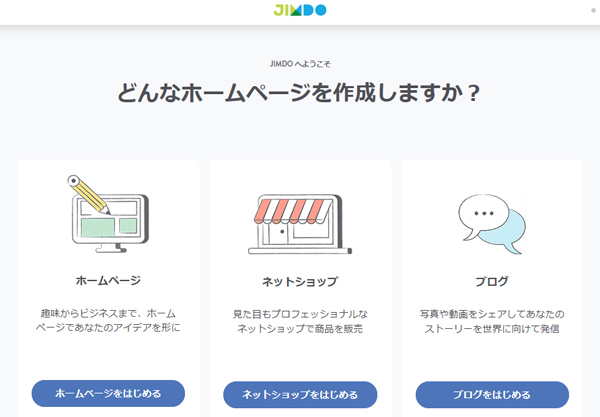
このステップは従来もありましたね。ここでは「ホームページ」を選びました。
手順2:「ジンドゥー AI ビルダー」か従来の作成方法でJimdoホームページを作るかを選ぶ
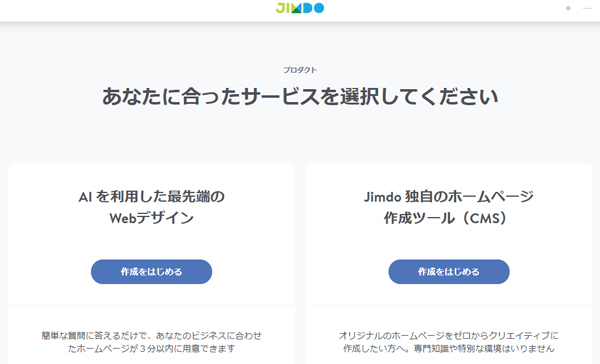
左のパネルが「ジンドゥー AI ビルダー」での作成、右のパネルが従来の作成方法(これを「ジンドゥークリエイター」と呼ぶそう)です。
ここでは、「ジンドゥー AI ビルダー」を試したかったので、左側の「作成をはじめる」を押下しました。
手順3:どのような趣旨のホームページを作るかを選ぶ
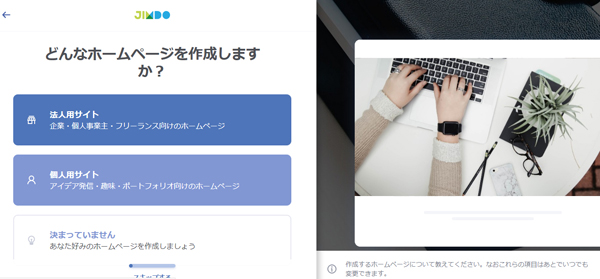
「法人用」「個人用」「決まっていません」が選べますが、ここでは「法人用」を選びました。
手順4:企業名や屋号など「インターネット上で検索されたい名称」を入力する
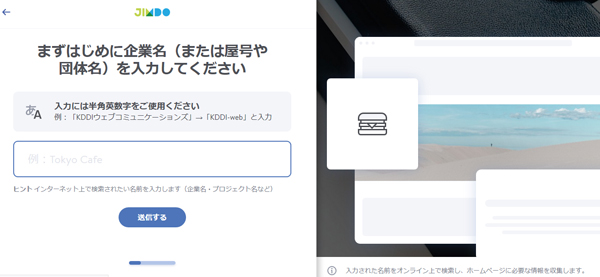
企業名や屋号など「インターネット上で検索されたい名称」を入力しましょうというステップです。
ここでは「入力には半角英数字をご使用ください」と書かれています。私はとりあえず「nagatomojimusho」にしました。
これがあとでポイントになります。
手順5:ホームページ作成の目的を答える
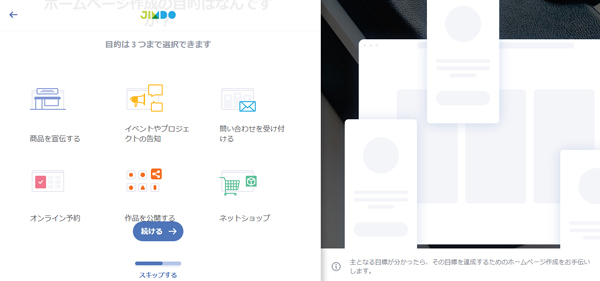
目的は3つまで選択できるということですが、ここでは「問い合わせを受け付ける」を選びました。
手順6:どんな内容のホームページかを知らせる
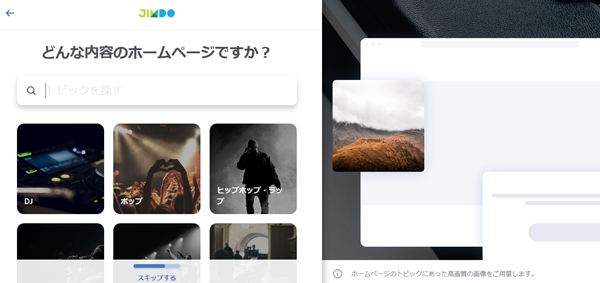
要するに仕事内容(業種)、活動趣旨を入力します。ここでは半角英数字ではなく、普通に日本語でOKです。私は「コンサルティング」にしました。
手順7:Instagramと連携するかどうか聞かれる
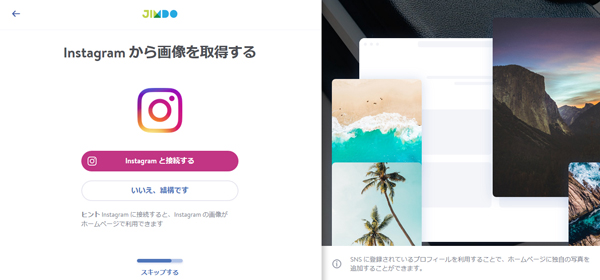
このステップでInstagramアカウントと連携すると、Instagramの画像がピックアップされ、AIのチカラで良さげな感じの写真が挿入されるのだと推測されます。
私は「いいえ、結構です」にして、連携しないことを選択しました。
手順8:好みのスタイルを選ぶ
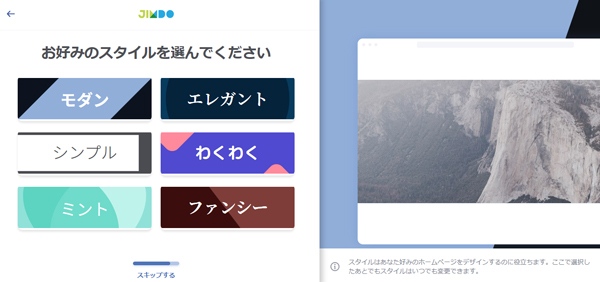
要するに、どんな雰囲気のホームページにしたいかを選びます。私は「エレガント」にしました。
手順9:テーマカラーを選ぶ
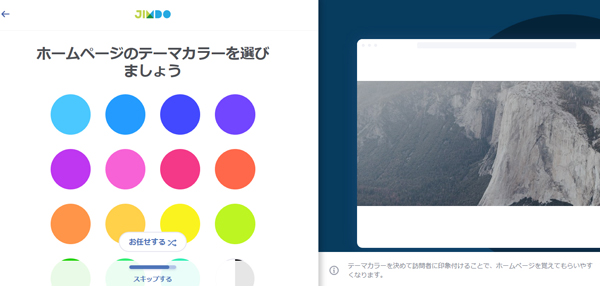
ここではテーマカラー(ホームページの、希望する色味)を選びます。
手順10(10-1):ドメインをどうするかを決める
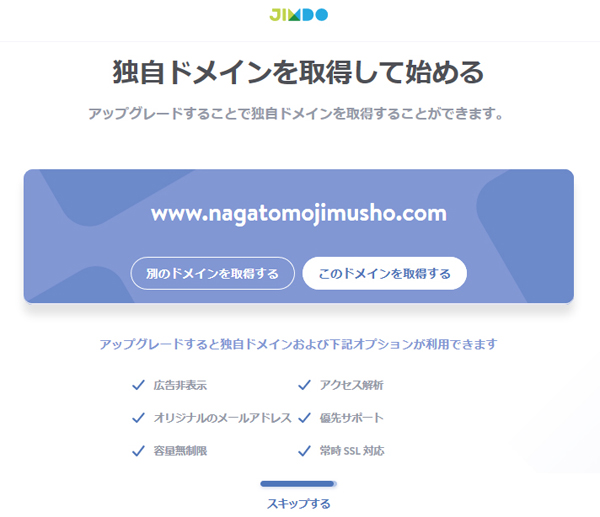
この手順10が重要ポイントです。
このステップで「このドメインを取得する」を押下すると、「Start」プランもしくは「Grow」プランという、いわゆる有償プランの手続きになっていきます。
ここで私は無料プラン(これを「Play」プランと呼ぶそうです)にしたかったので、ページ下部の「スキップする」を押下しました。
手順11:ページが出来上がっちゃいました…
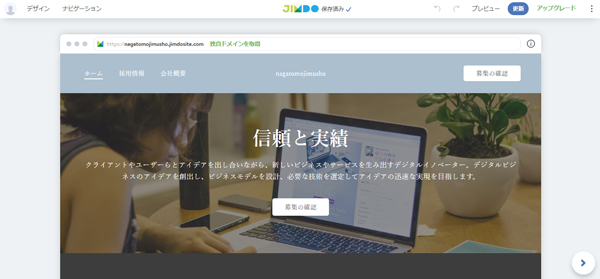
前ステップをスキップしたつもりでしたが、5~6秒後に自動的に無料プランでのホームページが出来上がりました…。
そしてドメイン(URL)は、https://nagatomojimusho.jimdosite.com/になりました。
そうです。【手順4:企業名や屋号など「インターネット上で検索されたい名称」を入力する】で入力した半角英数字がそのまま使用されるわけなんですね。
では、【手順4:企業名や屋号など「インターネット上で検索されたい名称」を入力する】で入力した半角英数字、ではなく、他の任意の文字列を使ったドメイン(URL)にしたい時は、どうすればよかったのでしょうか?
そこで私は、検証のために改めて「新規にホームページを作る」ことにしました。
手順10からの分岐(10-2):「別のドメインを取得する」を押下する
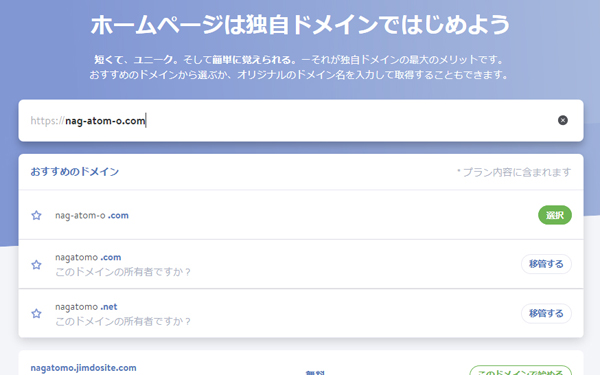
手順1から改めてやり直していきました。上記手順10(10-1)のところで「スキップする」のではなく「別のドメインを取得する」を押下してみたところ、上図のような画面になりました。
そしてスクロールすると…
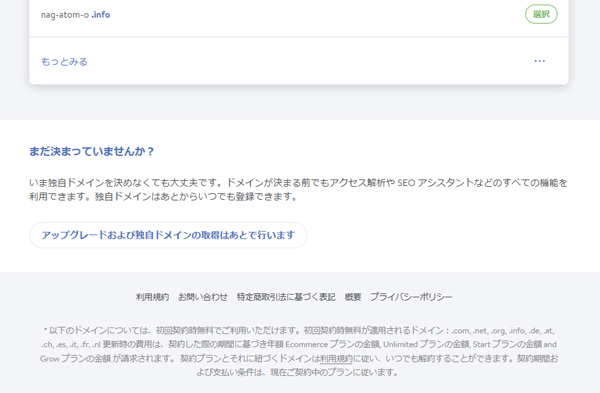
上図のようになったので、「アップグレードおよび独自ドメインの取得はあとで行います」を押下してみました。事実、アップグレードおよび独自ドメインの取得は考えていなかったからです。すると…
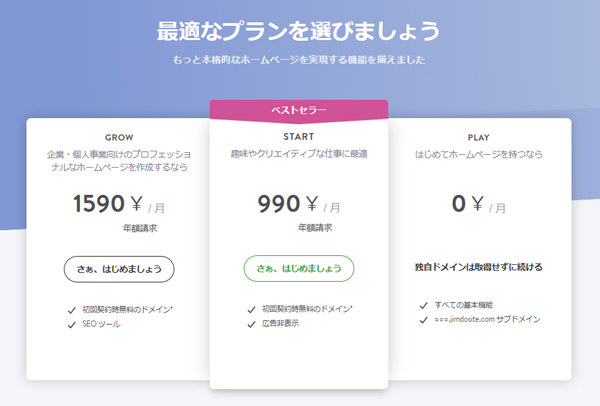
料金プランが提示された。
Jimdo(ジンドゥー)も当然ビジネスですので、有償プランを勧めてきます。これは従来通りですし、有償プランが良い人はそれを選べばよいと思います。
しかし私は「PLAY」という無料プランを選びました(ジンドゥーさんごめんなさい…)。具体的には、ページ下部「独自ドメインは取得せずに続ける」を押下しました。
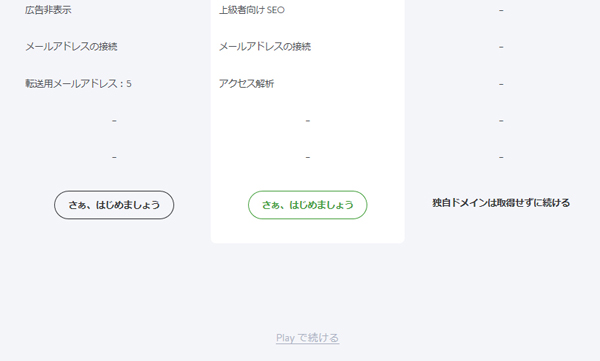
すると…
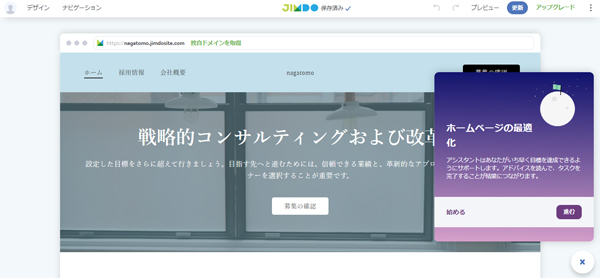
またもや、ページが出来上がっちゃいました…
ここでは、やはり手順4で入力した【企業名や屋号など「インターネット上で検索されたい名称」】が使われ、その文字列が含まれた無料版Jimdoページができました。
つまり、ドメイン(URL)を選び直すというステップが無いのです。
ですので、 手順4で入力した【企業名や屋号など「インターネット上で検索されたい名称」】以外の文字列を使って無料版Jimdoページを作りたい場合は、手順10の画面で物理的に画面(ブラウザ)を閉じ、いちからやり直すしかなさそうです。
今回は【ジンドゥー AI ビルダーで無料ホームページを作る手順と注意点】というブログでした。Jimdo(ジンドゥー)無料版をAIビルダーで作成しようとしているかたにお役に立てれば幸いです。
いつも本ブログをご覧いただき、ありがとうございます
わかりやすいホームページ相談(中小企業Web活用のコンサルティング)
「中小企業Web活用に特化した」「わかりやすい」コンサルタントとしてホームページコンサルティング、セミナー講師、執筆、審議会委員等を務めています。
またソーシャルメディア(SNS)リスク・コンプライアンス研修講師としてビールメーカー様/マスコミ関連企業様/交通インフラ系企業労組様/化学メーカー様などにご用命いただき社員研修の講師を務めています。
ホームページコンサルタント永友事務所はWeb制作会社ではなく、中小企業・起業家様のホームページ改善(Web活用)に特化したコンサルティング専業事務所で、ホームページ制作業務をしない中立的なホームページコンサルティングのパイオニアです。
≫【現在タイムセール中】Amazonで★4つ(高評価)以上のお買い得商品一覧